Процедура створення сервера в TeamSpeak
У цій статті ми розповімо, як створити свій сервер в TeamSpeak і виконати його основні параметри. Після процедури створення ви зможете здійснювати повне керування сервером, призначати модераторів, створювати кімнати і запрошувати друзів для спілкування.
зміст
Створення сервера в TeamSpeak
Перед тим, як приступити до створення, зверніть увагу на те, що сервер буде знаходитися в робочому стані тільки тоді, коли включений ваш комп'ютер. Якщо ви хочете, щоб він працював без перерви сім днів на тиждень, то вам необхідно скористатися послугами хостингу. Тепер можна приступити до розгляду дій.
Завантаження та перший запуск
- На офіційному сайті ви можете завантажити необхідний архів з файлами. Для цього достатньо лише перейти в розділ «Downloads».
- Тепер перейдіть у вкладку «Server» і скачайте необхідний для вашої операційної системи.
- Скачаний архів ви можете розпакувати в будь-яку папку, після чого відкрийте файл «ts3server».
- У вікні, ви будете бачити три необхідні для вас графи: Логін, пароль і Server Admin Token. Вам необхідно записати їх в текстовий редактор або на папір, щоб не забути. Ці дані знадобляться для підключення до сервера і отримання прав адміністратора.
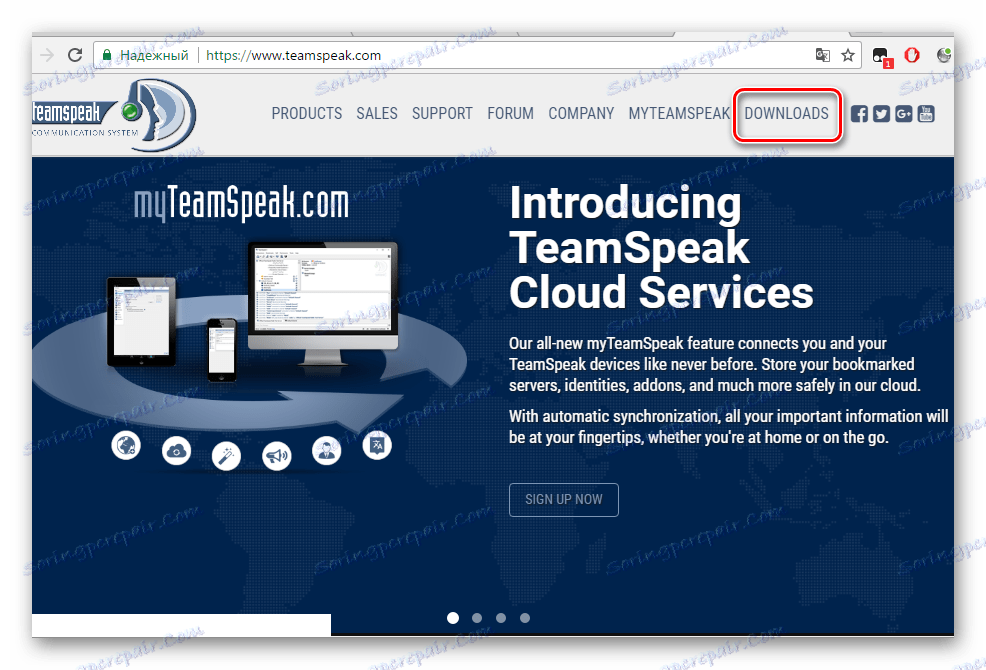
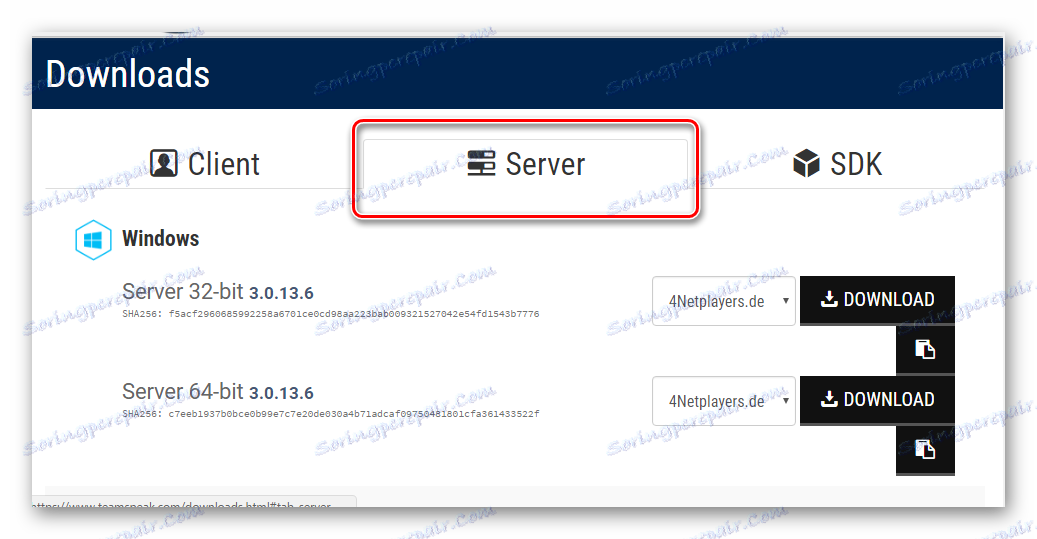
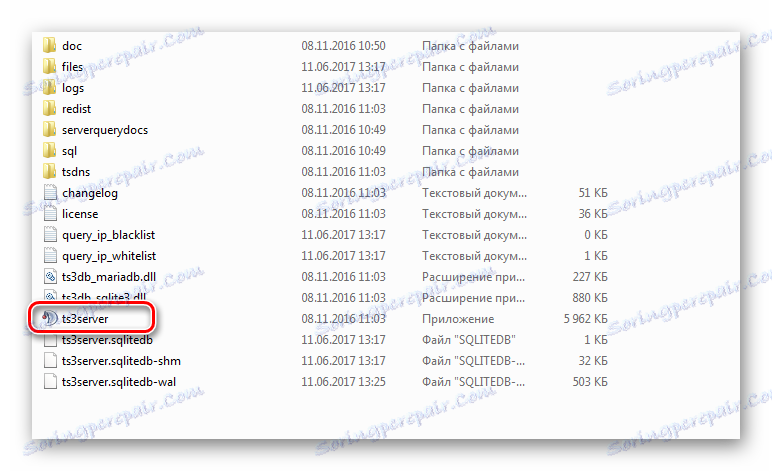
Перед тим, як відкриється сервер, у вас може вискочити попередження від брандмауера Windows. В такому випадку вам просто необхідно натиснути на «Дозволити доступ», щоб продовжити роботу.
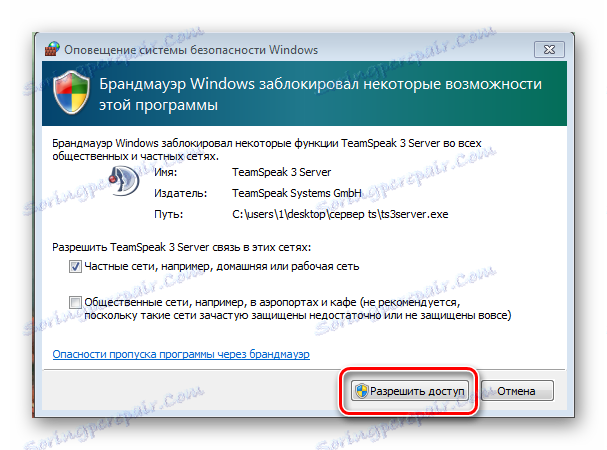
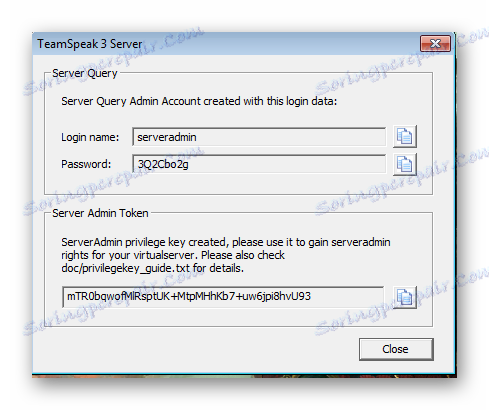
Тепер ви можете закрити це вікно і переконатися, що все працює, як потрібно. Загляньте в панель завдань, щоб побачити необхідний значок з логотипом TeamSpeak.
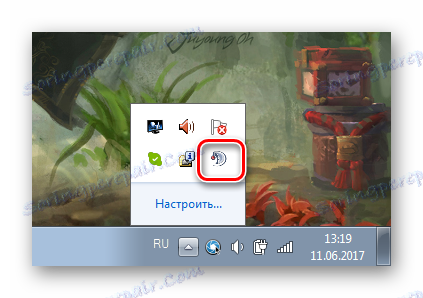
Підключення до створеного сервера
Тепер, щоб налагодити повноцінну роботу щойно створеного сервера, вам необхідно зробити до нього підключення, після чого провести найперші настройки. Зробити це можна так:
- Запустіть ТімСпік, після чого перейдіть у вкладку «Підключення», де вам необхідно вибрати «Підключитися».
- Тепер введіть адресу, для цього необхідно вписати туди IP вашого комп'ютера, з якого відбувалося створення. Ім'я користувача можете вибрати будь-який, а пароль введіть той, що був зазначений при першому запуску.
- Було виконано перше підключення. Вам запропонують отримати права адміністратора. Для цього введіть то, що було зазначено в рядку Server Admin Token.
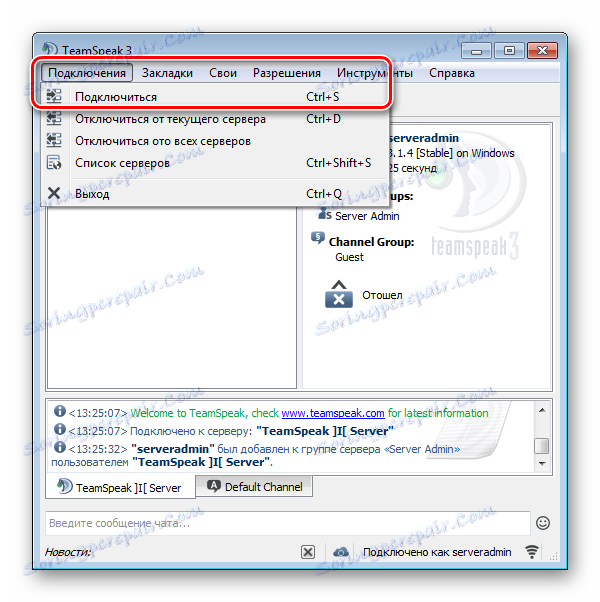

Дізнатися IP-адреса комп'ютера
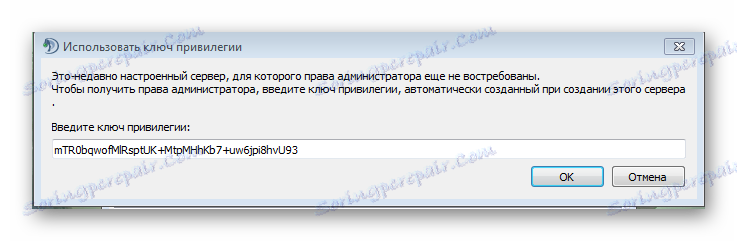
На цьому створення сервера закінчено. Тепер ви є його адміністратором, можете призначати модераторів та керувати кімнатами. Для того, щоб запросити друзів на свій сервер ви повинні повідомити їм IP адреса і пароль, щоб вони змогли здійснити підключення.